

Av Adela D. Louie, Senast uppdaterad: June 25, 2021
Har du några skadade PST-filer som du vill öppna? Vill du veta om du kan göra en scanpst.exe nedladdning på din dator? I den här artikeln kommer vi att visa dig mer om det och om du kan ladda ner scanpst.exe på din dator.
Ditt Outlook-program kan lagra filer som är i PST-format. Dessa filer är de som innehåller dina e-postdata. Så om en av dina PST-filer blev skadad betyder det att du kommer att ha svårt att komma åt din e-post. Det finns även en rekommendation för Outlooks e-poståterställningsverktyg.
Del 1. Är det möjligt att ladda ner Scanpst.exe?Del 2. Det bästa alternativet för Scanpst.exe
Om du frågar om du kan göra en nedladdning av scanpst.exe på din dator, då är svaret på detta nej, det kan du inte. Detta beror på att detta verktyg kommer tillsammans med din Microsoft Office program. Så det betyder att om du vill ha verktyget scanpst.exe på din dator, måste du ladda ner den fullständiga versionen av Microsoft Office på din PC. För utan detta program kommer du inte att kunna ha tillgång till nedladdningsverktyget scanpst.exe.
När du har installerat Microsoft Office på din PC kommer du att kunna hitta nedladdningsverktyget scanpst.exe. Allt du behöver göra är att leta efter din mapp där du har installerat Outlook-programmet och följa dessa steg nedan.
Steg 1: Gå vidare och starta ditt Microsoft Outlook-program.
Steg 2: Och leta sedan efter Aktivitetshanteraren från Windows sökfält och starta deras verktyg.
Steg 3: Gå sedan vidare och klicka på alternativet Processer och leta sedan efter Microsoft Outlook.
Steg 4: När du hittat den, fortsätt och högerklicka på den och klicka sedan på alternativet Öppna filplats.
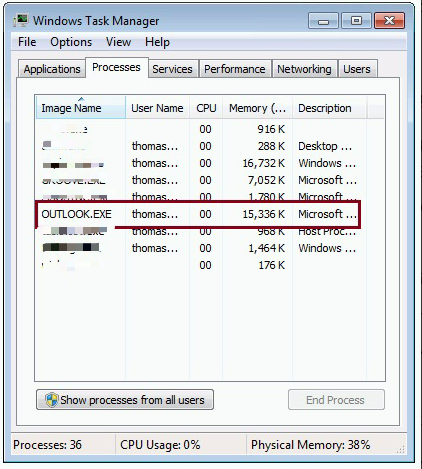
Och när du väl kunde starta den, kommer du nu att kunna upptäcka att du har laddat ner scanpst.exe tillsammans med ditt Microsoft Office-program.
För dem som har en fullständig version av Microsoft Office, kommer det att vara enkelt och snabbt att hitta och använda nedladdningsverktyget scanpst.exe. Men å andra sidan finns det några nackdelar som du bör känna till när du använder det här verktyget.
Om det du siktar på är att återställa de skadade filerna på din dator och det är därför du vill göra en nedladdning av scanpst.exe, så kan det vara en bra idé att du skaffar ett alternativ för det här verktyget. Detta betyder att du med största sannolikhet kommer att använda ett dataåterställningsverktyg som kan hjälpa dig att återställa de skadade eller förlorade PST-filerna från din dator.
Och när det gäller att återställa data från din dator finns det bara en programvara som du kan lita på. Och det är det FoneDog Data Recovery Programvara.
Data Recovery av FoneDog är en effektiv programvara som du kan använda för att återställa de förlorade data från din PC eller från någon extern hårddisk som du har, till exempel från ett minneskort, USB-enhet eller flash-enhet. Det kan återställa data som foton, dokument, e-postmeddelanden, videor, ljud och mycket mer.
FoneDog Data Recovery-programvaran är också mycket enkel att använda. Det är också säkert att använda eftersom det aldrig kommer att påverka någon av dina befintliga data på din dator. Och för att veta hur lätt det är att använda FoneDog Data Recovery, här är en snabb handledning om hur du återställer förlorade eller raderade filer med din dator.
Steg 1: Välj På data och återställningsplats
När du har laddat ner och installerat FoneDog Data Recovery-programvaran på din dator är nästa sak du bör göra att starta den. Och när programvaran körs på din PC kan du gå vidare och navigera på dess huvudskärm.
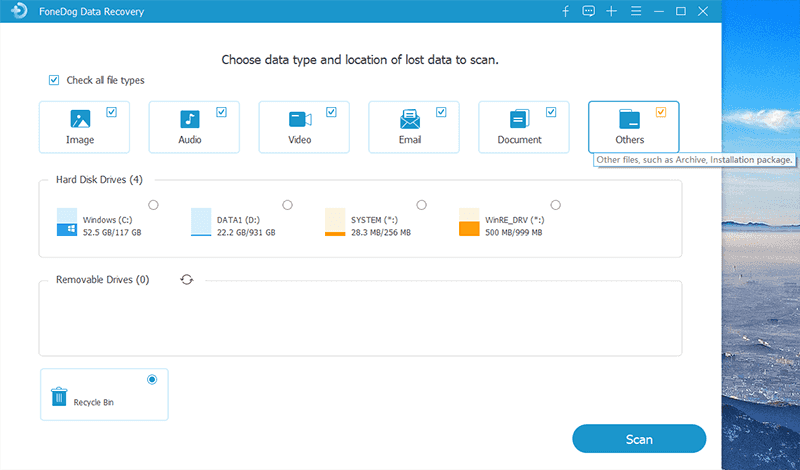
Och från huvudskärmen för FoneDog Data Recovery kommer du att kunna se en lista över datatyper som du kan återställa. Så välj de som du vill få tillbaka. Det finns också en lista över platser eller externa enheter på din skärm. Därifrån väljer du helt enkelt den där du vill återställa dina data.
Steg 2: Skanna den önskade platsen
Efter att ha valt datatyp och dess plats, fortsätt sedan och skanna på enheten som du har valt. Allt du behöver göra är att klicka på knappen Skanna och FoneDog Data Recovery-programvaran visar dig två sätt att skanna din enhet. Den första är Quick Scan-processen och den andra är Deep Scan-processen.

OBS: När du väljer djupsökningsprocessen, se till att du tålmodigt vill att skanningsprocessen ska avslutas. Detta beror på att det kan ta lång tid att slutföra processen.
Steg 3: Förhandsgranska dina skannade data
Efter skanningsprocessen kan du nu gå vidare och förhandsgranska filerna som skannades av FoneDog Data Recovery-programvaran. Här kan du också välja de data som du vill återställa genom att markera dem. Du kan också använda sökfältet om du vill leta efter en specifik fil som du vill återställa.

Steg 4: Återställ dina filer
Efter att ha valt alla filer som du vill återställa, gå vidare nu och klicka på knappen Återställ. Processen för att återställa dina filer kommer sedan att börja bearbetas. Så allt du behöver göra härifrån är att vänta tills processen är klar.
Folk läser ocksåTopp 5 Recensioner av programvara för återställning av minneskortData Rescue for Mac Fullständig recension, bör du köpa den här programvaran?
Så nu när du känner till dessa nackdelar när du laddar ner en scanpst.exe på din PC, kan du överväga att skaffa ett alternativ för det. Och det alternativet kommer att vara FoneDog Data Recovery-programvaran. Detta hjälper dig att återställa alla raderade eller förlorade filer som du har antingen från en PC eller från en extern hårddisk.
Lämna en kommentar
Kommentar
Dataåterställning
FoneDog Data Recovery återställer raderade foton, videor, ljud, e-postmeddelanden och mer från din Windows, Mac, hårddisk, minneskort, flash-enhet, etc.
Gratis nedladdning Gratis nedladdningHeta artiklar
/
INTRESSANTTRÅKIG
/
ENKELSVÅR
Tack! Här är dina val:
Utmärkt
Betyg: 4.8 / 5 (baserat på 60 betyg)